Ahhh, de eindeloze strijd om zoveel mogelijk mobiele data te besparen. Alleen omdat je mobiele data wilt besparen, wil nog niet zeggen dat je jezelf moet beperken om naar je favoriete muziek te luisteren.
Er zijn dingen die u kunt doen om mobiele gegevens op te slaan terwijl u naar Spotify luistert. Sommige van deze dingen zitten in de instellingen van de app, wachtend op u om ze te gebruiken. Wat zouden ze kunnen zijn?
Sla mobiele gegevens op door uw Spotify-afspeellijst te downloaden
Spotify stelt zijn gebruikers in staat om maximaal 10.000 nummers per apparaat te downloaden (maximaal vijf apparaten). De nummers worden niet gedownload naar de muziekmap van je telefoon, maar je kunt wel naar muziek luisteren zonder internetverbinding.
Er is één nadeel aan het downloaden van je muziek. Je kunt alleen de hele afspeellijst downloaden en niet afzonderlijke nummers. Het is een alles of niets deal. Als je dat goed vindt, open je het album of de afspeellijst die je wilt downloaden.
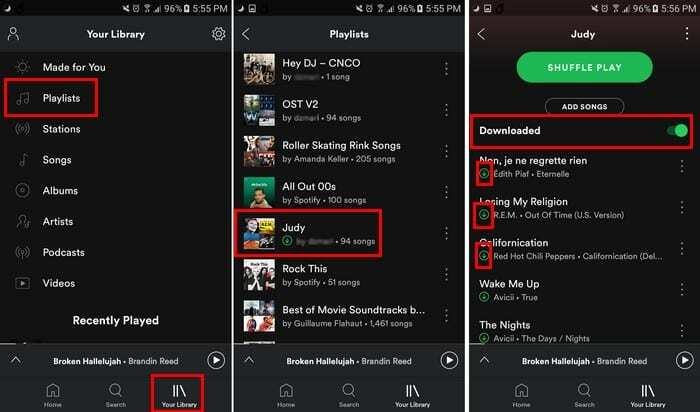
De downloadoptie bevindt zich direct onder de optie Nummers toevoegen. Schakel de optie Downloaden in en het proces begint. Hoe lang het duurt voordat de nummers zijn gedownload, hangt af van het aantal liedjes dat je hebt gedownload, maar het zou niet te lang moeten duren.
Wanneer je al je nummers hebt gedownload, hebben ze nu een groen downloadpictogram op elk nummer. Zelfs als je een aanzienlijk aantal albums hebt, kun je nog steeds zien welke albums je hebt gedownload, aangezien elk gedownload album ook het groene downloadpictogram ernaast heeft.
Offline-modus en gegevensbesparing gebruiken
In Instellingen is er een offlinemodus waarmee je naar je nummers kunt luisteren, zelfs zonder internetverbinding. Als u zich op de hoofdpagina van de app bevindt, tikt u op het tabblad Bibliotheek en tikt u rechtsboven op het tandwiel.
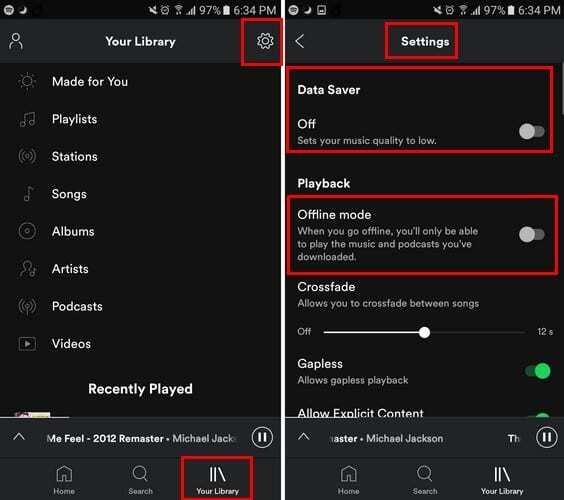
Eenmaal in Instellingen is Databesparing de eerste optie in de lijst. Wat deze optie doet, is dat het de muziekkwaliteit verlaagt. Wat dit betekent is dat Spotify je muziek streamt met 24 kbps wanneer je via mobiele data streamt. Deze functie is automatisch ingeschakeld.
Wanneer Spotify detecteert dat je naar muziek luistert via wifi, schakelt het automatisch terug naar de normale muziekkwaliteit van 320 kbps. Een andere manier om de muziekkwaliteit te wijzigen om mobiele data op te slaan, is door naar Instellingen te gaan en naar Muziekkwaliteit te vegen.
Het wordt ingesteld op Automatisch, zodat de muziekkwaliteit kan worden gewijzigd, afhankelijk van hoe je verbinding hebt gemaakt met internet. Als u het handmatig wilt wijzigen, tikt u op het vervolgkeuzemenu en selecteert u Laag.
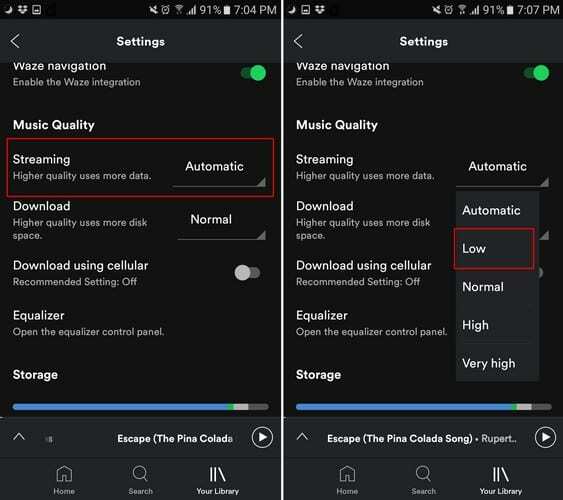
Twee opties lager, u ziet de optie Downloaden met mobiel. Zorg ervoor dat deze optie is uitgeschakeld, omdat u uiteindelijk veel nummers kunt downloaden via uw data-abonnement. De beste manier om mobiele data op te slaan als je naar Spotify luistert, is door zoveel mogelijk wifi te gebruiken, waar mogelijk natuurlijk.
Zorg er ook voor dat Autoplay is uitgeschakeld als u onderweg naar een gedownloade afspeellijst luistert. Deze functie kan worden uitgeschakeld door naar de instellingen te gaan en naar de Autoplay-functie te vegen. Schakel het uit en je bent klaar om te gaan.
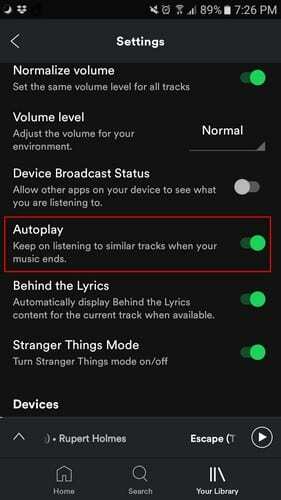
Conclusie
Het opslaan van mobiele data hoeft niet te betekenen dat je de hoeveelheid muziek waarnaar je luistert moet worden beperkt. Spotify heeft een paar trucjes in petto, zodat je naar je favoriete muziek kunt blijven luisteren en tegelijkertijd mobiele data kunt opslaan. Hoe bewaar je mobiele data op je toestel? Laat het me weten in de reacties.